Siirtyminen eleillä, pyyhkäisemällä ja painamalla iPhone 13:ssa ja muissa Face ID:n sisältävissä malleissa
Käyttämällä eleitä Face ID:llä varustetussa iPhonessa voit siirtyä nopeasti, käyttää monia appeja samanaikaisesti, muokata asetuksia ja käyttää helposti kaikkea tarvitsemaasi.
Katso, missä iPhone-malleissa on Face ID.
Perusteiden oppiminen
Sivupainike on äänenvoimakkuuspainikkeiden vastakkaisella puolella. Sivupainikkeen avulla voit esimerkiksi laittaa iPhonen päälle tai nukkumaan ja käyttää Siriä tai Apple Payta.
Virran kytkeminen päälle tai pois päältä
Voit kytkeä laitteen päälle pitämällä sivupainiketta painettuna, kunnes Apple-logo tulee näkyviin.
Voit kytkeä laitteen pois päältä pitämällä sivupainiketta ja jompaakumpaa äänenvoimakkuuspainiketta painettuina, kunnes liukusäädin tulee näkyviin. Sulje virta sitten liu’uttamalla.
Laitteen herättäminen ja laittaminen nukkumaan
Herätä iPhone nostamalla tai napauttamalla.
Laita iPhone nukkumaan painamalla sivupainiketta.
Sirin käyttäminen
Sano ”Hei Siri”. Voit myös pitää sivupainiketta painettuna.
Appien asentaminen
Kun olet ladannut apin App Storesta napauttamalla, asenna se kaksoisklikkaamalla nopeasti sivupainiketta.
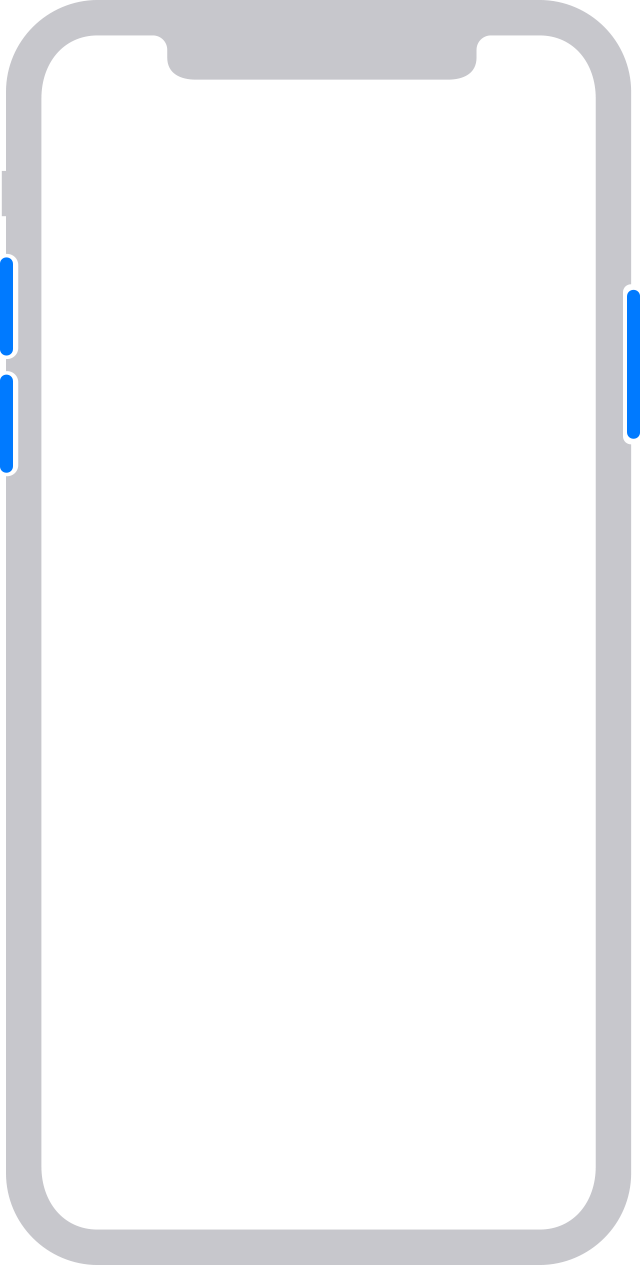
Apple Payn käyttäminen
Voit todentaa Apple Pay -ostokset Face ID:llä painamalla sivupainiketta kaksi kertaa ja vilkaisemalla sitten iPhonea.
Eleillä liikkuminen
Yhtenäisen pinnan luomiseksi Koti-painike on korvattu uusilla siirtymistavoilla.
Lukituksen avaaminen ja Koti-valikkoon siirtyminen
Voit avata iPhonen lukituksen Face ID:llä vilkaisemalla iPhonea ja pyyhkäisemällä sitten lukitun näytön alaosasta ylöspäin. Jos iPhone on pöydällä tai muulla tasaisella alustalla, voit herättää iPhonen nostamalla sen tai napauttamalla sitä.
Voit palata Koti-valikkoon milloin tahansa pyyhkäisemällä näytön alareunasta ylöspäin.
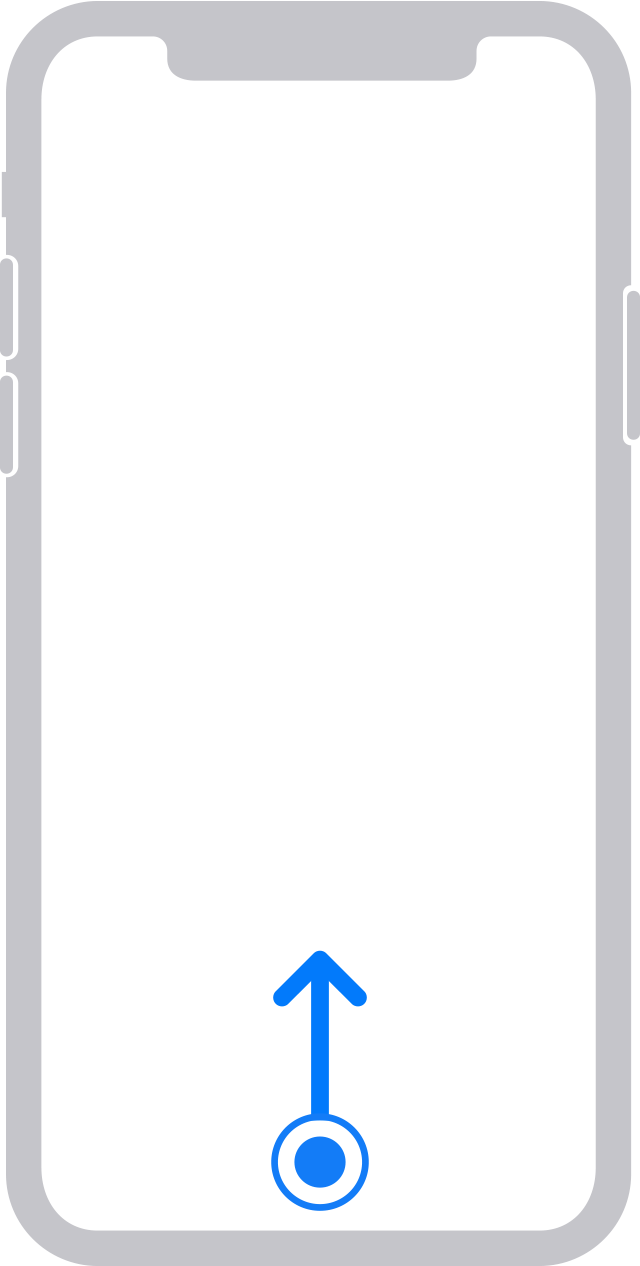
Moniajo
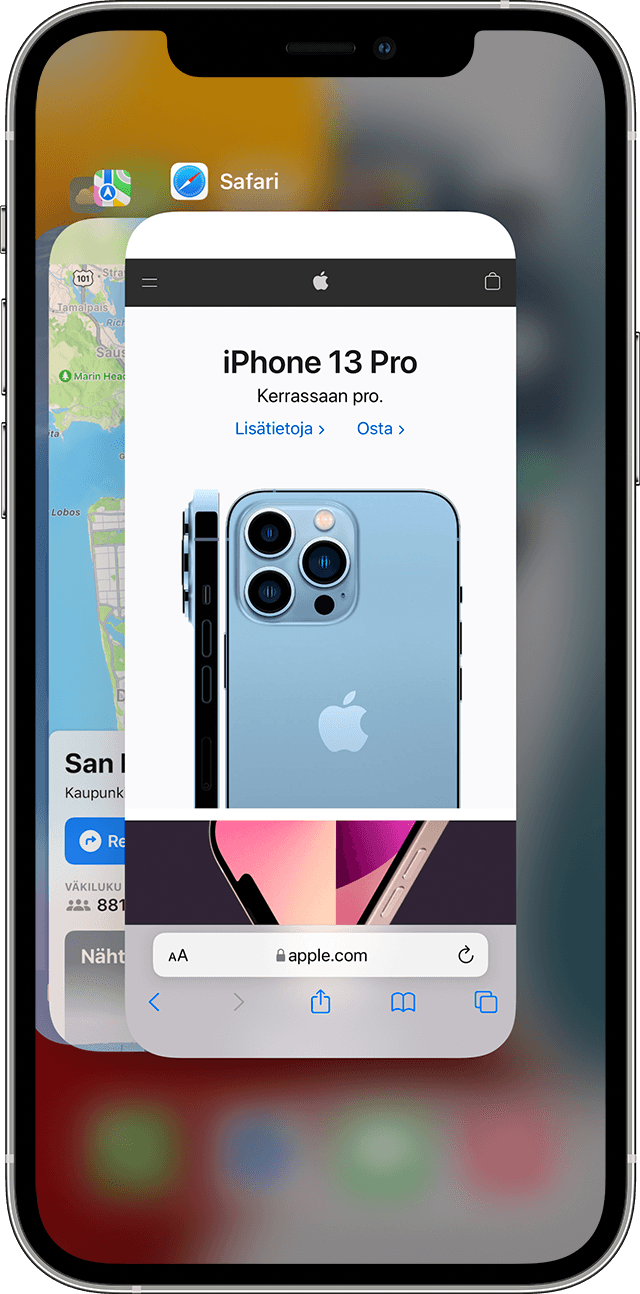
Pyyhkäise näytön alareunasta ylöspäin ja pysäytä liike. Jos käytät appia, voit siirtyä apista toiseen pyyhkäisemällä näytön alareunassa oikealle.
Widgettien etsiminen
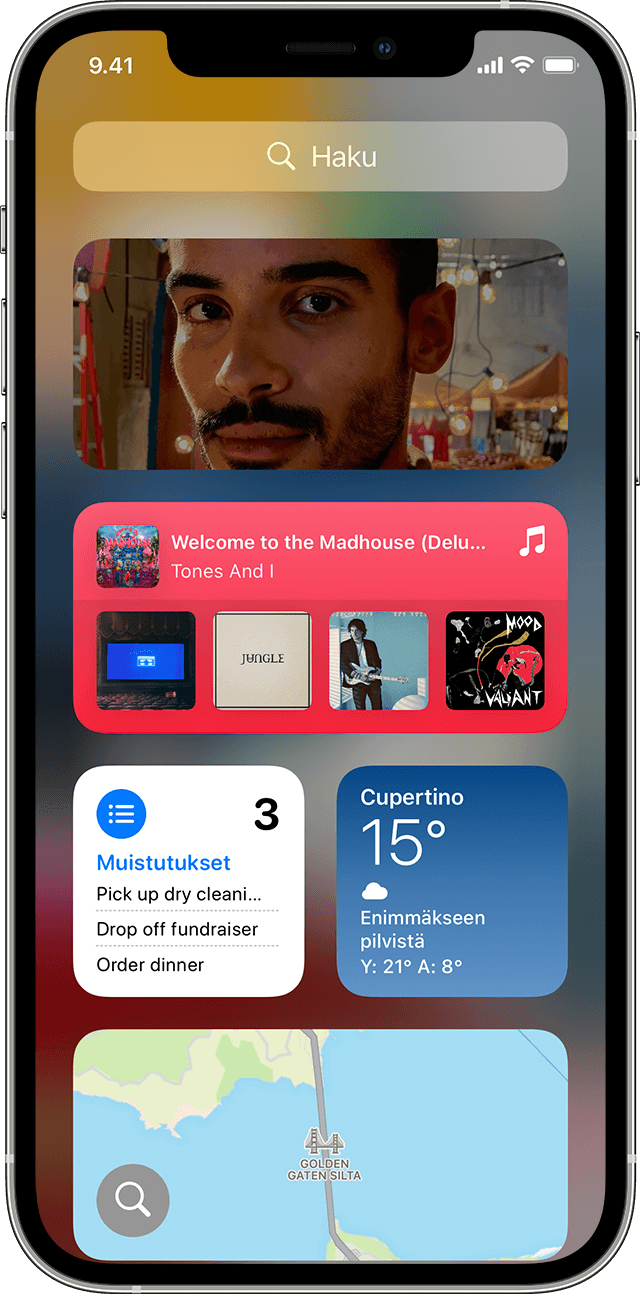
Jos haluat katsoa tietoja apeista, jotka olet lisännyt widgetteihin, siirry Tänään-näkymään pyyhkäisemällä Koti-valikossa tai lukitussa näytössä oikealle. Löydät widgettejä myös Koti-valikosta, jos olet lisännyt niitä sinne.
Haku
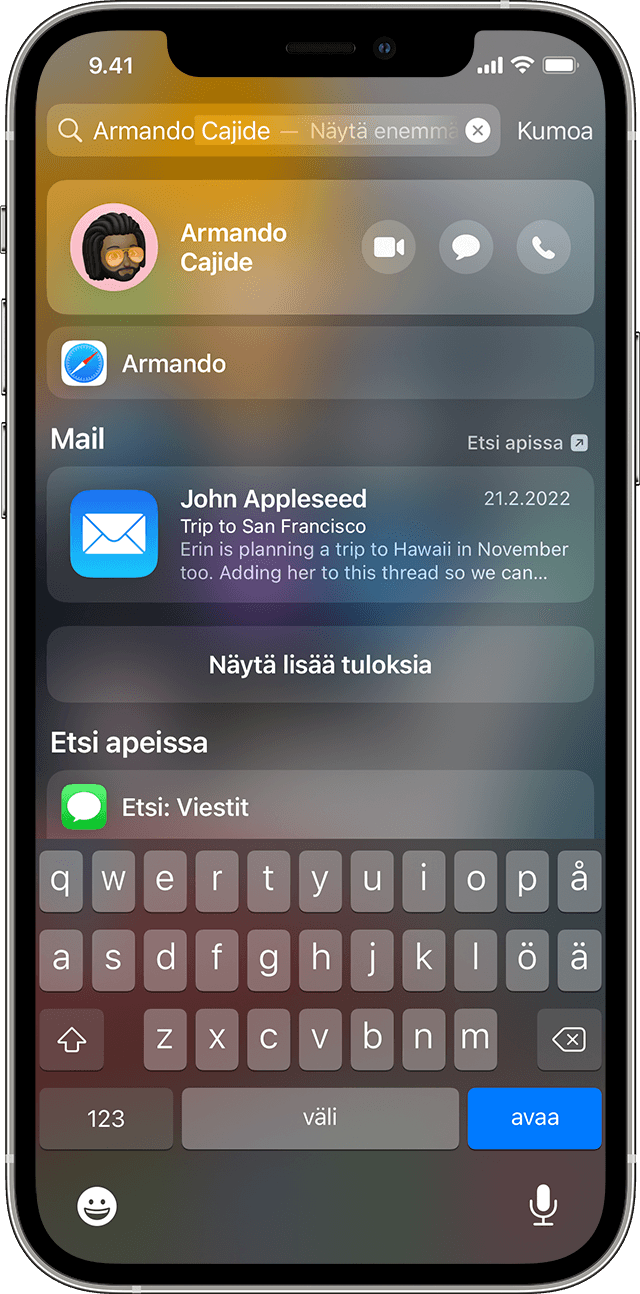
Voit etsiä nopeasti mitä tahansa laitteestasi ja verkosta pyyhkäisemällä alaspäin näytön keskiosasta.
Ohjauskeskuksen avaaminen
Voit mukauttaa asetuksia ja appeja nopeasti Ohjauskeskuksessa pyyhkäisemällä alaspäin näytön oikeasta yläkulmasta.
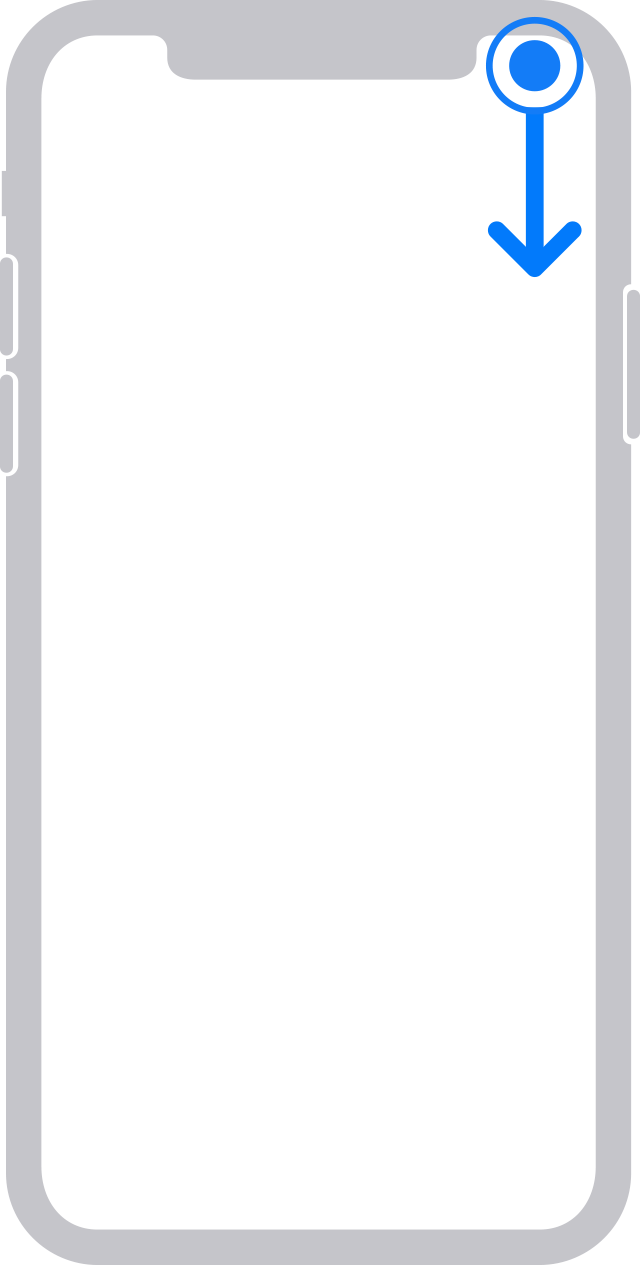
Ilmoitusten tarkastelu
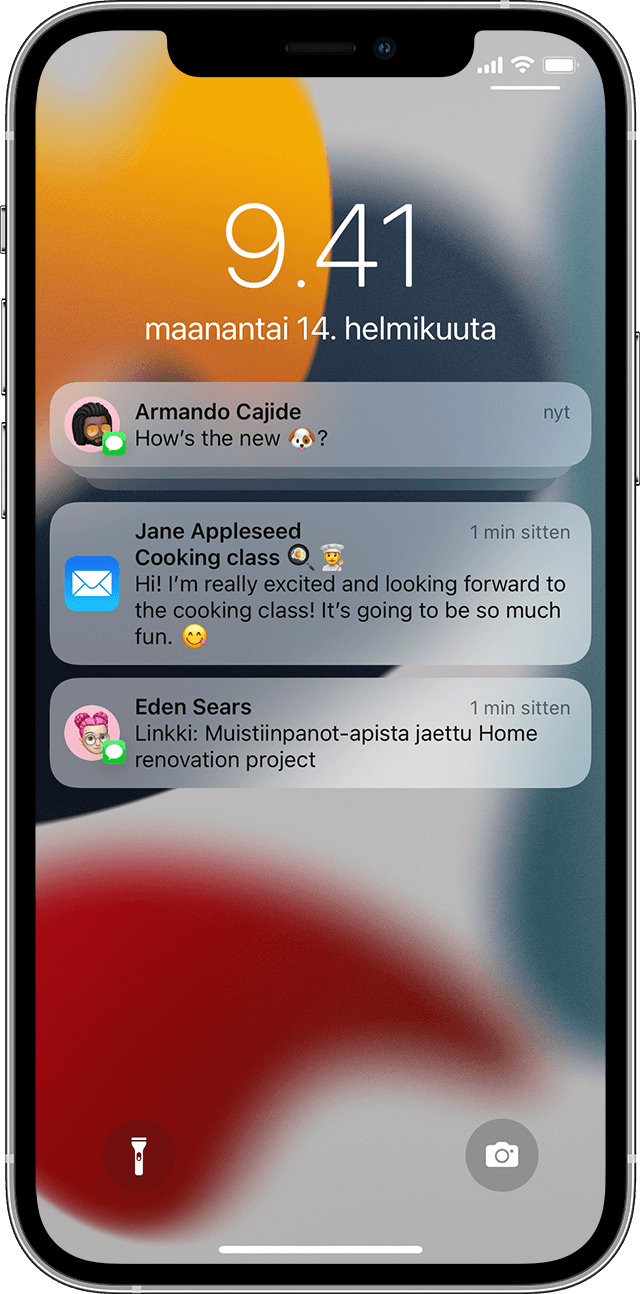
Näet ilmoitukset, kuten puhelut, muistutukset ja viestit, pyyhkäisemällä näytön yläreunasta alaspäin.
Yläosassa olevien kohteiden käyttö
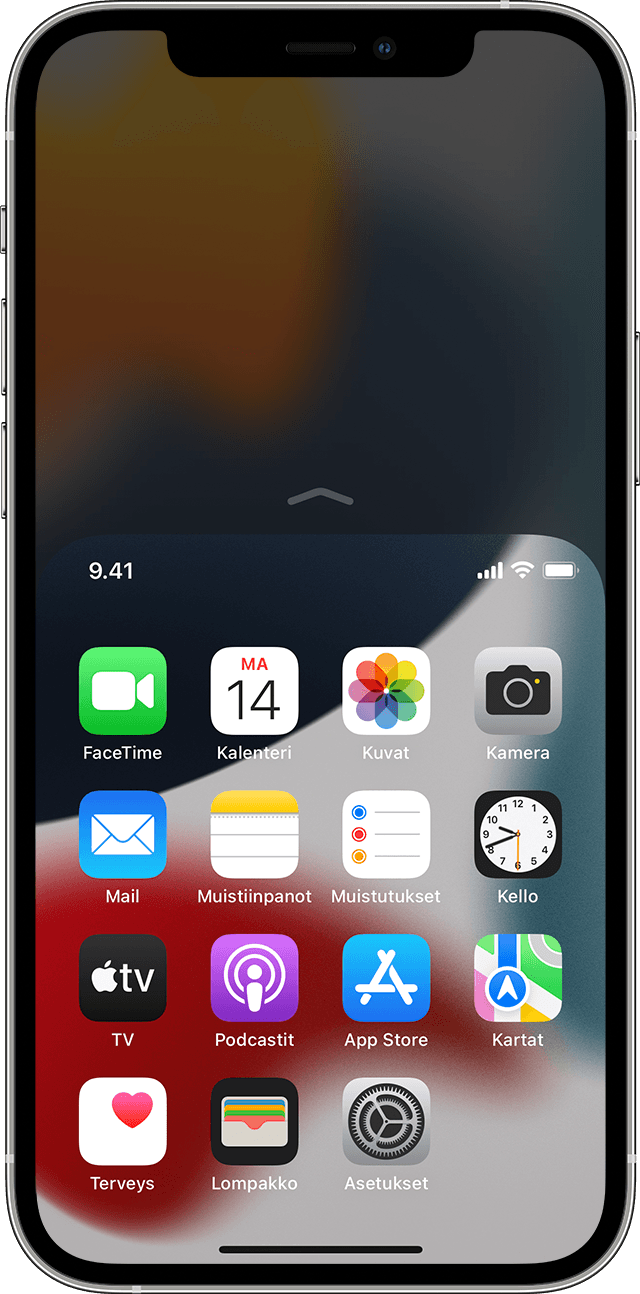
Voit käyttää yläosassa olevia kohteita pyyhkäisemällä alaspäin näytön alareunassa. Voit myös pyyhkäistä näytön alareunasta nopeasti ylös ja alas.*
* Tämä ominaisuus on oletuksena pois päältä. Jos haluat laittaa sen päälle, valitse Asetukset > Käyttöapu > Kosketus ja laita Tuo ulottuville -ominaisuus päälle.
